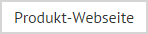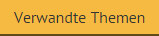Wechselnde Bannerwerbung
Das Feld Wechselnde Bannerwerbung ermöglicht Ihnen, mehrere Bilder in einem festgelegten Ordner zu hinterlegen, damit bei der Anzeige in Nachrichten sich das Bild ändert (durch Bilderrotation). Bilder können mit einem (einzelnen) Hyperlink verknüpft werden, damit beim Klick darauf eine bestimmte Webadresse aufgerufen wird. Für die Reihenfolge der Bildrotation kann entweder zufällig oder nacheinander festgelegt werden.
So fügen Sie eine wechselnde Bannerwerbung hinzu:
-
Fügen Sie im Felder-Bereich ein Feld Wechselnde Bannerwerbung ein.
-
Wählen Sie das neu eingefügte Feld aus, und prüfen Sie den Eigenschaftenbereich - es werden die Eigenschaften für das Bild angezeigt:
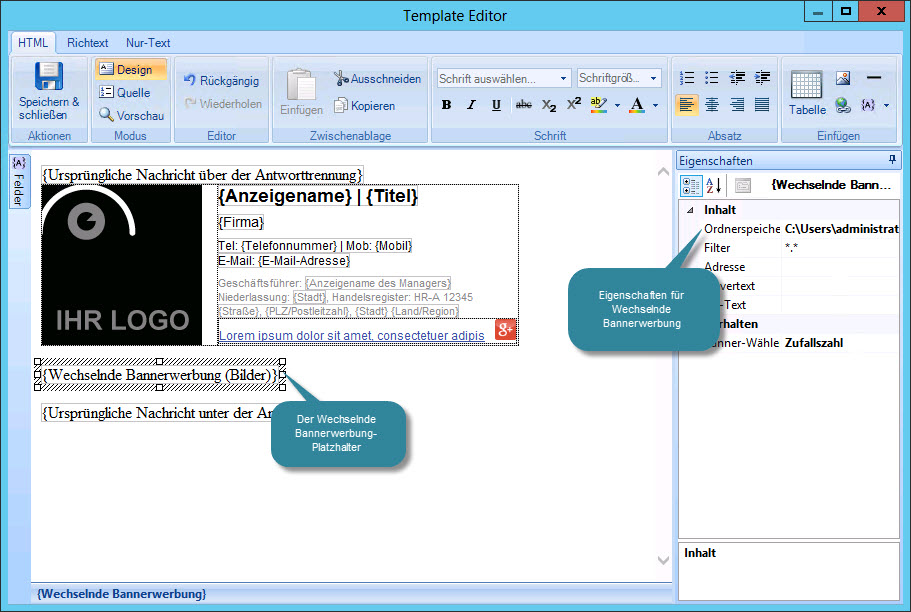
-
Wählen Sie die Dropdown-Liste rechts vom Feld Banner-Wähler aus.
-
Scrollen Sie zum Reihenfolgebereich, und bestimmen Sie, ob die Bilder in einer bestimmten oder zufälligen Reihenfolge angezeigt werden sollen:
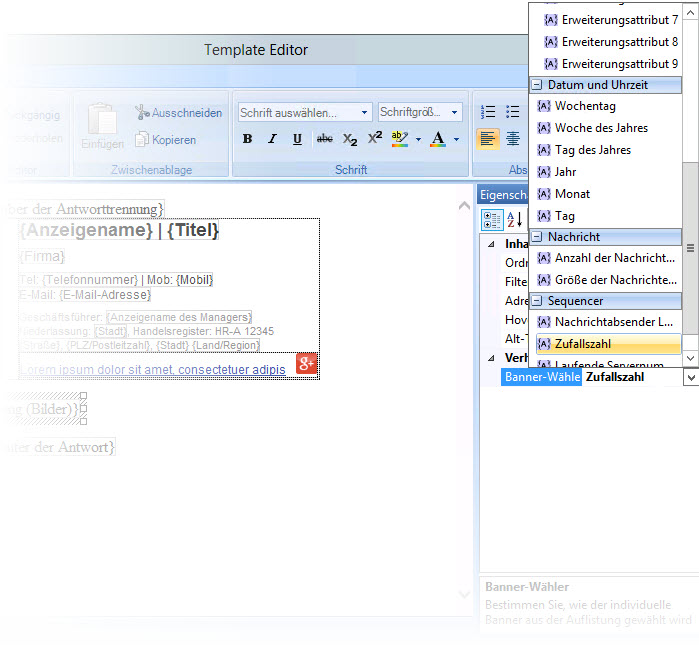
-
Stellen Sie die übrigen Eigenschaften wie folgt ein:
Aktion
Zusammenfassung
Ordnerspeicherposition
Klicken Sie auf die Durchsuchen-Schaltfläche
 , um das
Fenster Ordnerspeicherposition
zu öffnen, und klicken Sie auf Durchsuchen,
um zu Laufwerken und Ordnern zu navigieren und einen Bildspeicherort
anzugeben. Alternativ hierzu können Sie mit der Schaltfläche
Einfügen zu verfügbaren Feldern
navigieren und ein Active Directory-Feld
als Speicherort einfügen.
, um das
Fenster Ordnerspeicherposition
zu öffnen, und klicken Sie auf Durchsuchen,
um zu Laufwerken und Ordnern zu navigieren und einen Bildspeicherort
anzugeben. Alternativ hierzu können Sie mit der Schaltfläche
Einfügen zu verfügbaren Feldern
navigieren und ein Active Directory-Feld
als Speicherort einfügen.Filter
Falls erforderlich können Sie Platzhalter einsetzen, damit nur bestimmte Bilder verwendet werden (Sie könnten beispielsweise eine Serie von Bildern verwenden, die mit '13' anfangen, und deshalb '13*.*' angeben, oder Sie könnten ausschließlich JPEG-Bilder verwenden lassen und deshalb '*.JPG' angeben).
Adresse
Verwenden Sie diese Option, um Banner-Bildern einen Hyperlink hinzuzufügen.
Klicken Sie auf die Durchsuchen-Schaltfläche
 ,
um das Adresse-Fenster zu öffnen,
und geben Sie die erforderliche URL in das Adressfeld ein
(d. h. die Webadresse, die angezeigt werden soll, wenn
ein Benutzer auf das Bild in der Nachricht klickt). Alternativ
können Sie auf Einfügen klicken,
um zu verfügbaren Feldern zu navigieren und ein Active
Directory-Feld als Link-Ziel auszuwählen (Sie könnten
beispielsweise die Webseite des Nachrichtenabsenders verwenden).
,
um das Adresse-Fenster zu öffnen,
und geben Sie die erforderliche URL in das Adressfeld ein
(d. h. die Webadresse, die angezeigt werden soll, wenn
ein Benutzer auf das Bild in der Nachricht klickt). Alternativ
können Sie auf Einfügen klicken,
um zu verfügbaren Feldern zu navigieren und ein Active
Directory-Feld als Link-Ziel auszuwählen (Sie könnten
beispielsweise die Webseite des Nachrichtenabsenders verwenden).Hovertext
Geben Sie Text ein, der angezeigt werden soll, wenn ein Benutzer den Cursor über ein Bild einer wechselnden Bannerwerbung bewegt und dort stehen lässt.
Alternativtext
Geben Sie Text ein, der angezeigt werden soll, wenn Bilder nicht angezeigt werden können.
|
Denken Sie daran, dass Sie zum Vorschau-Modus (von der Vorlageneditor-Symbolleiste) wechseln können, um die Wirkung von dynamischen Feldern zu sehen. |